- Adobe Creative Cloud를 사용하면 파일 및 에셋을 팀과 동기화 할 수 있습니다.
- 단일 사용자는이 기능이 필요하지 않을 수 있으므로 아래 가이드에서 찾아보세요. Adobe Cloud 동기화를 끄는 방법.
- 당신은 할 수 있습니다 동기화 끄기 무엇보다도 Creative Cloud 데스크탑 앱을 사용합니다.
- 또한 몇 가지 간단한 단계로 일부 Creative Cloud 파일을 조정할 수 있습니다. 어느 아래에서 찾을 수 있으므로 계속 읽으십시오!

Creative Cloud는 상상력에 활기를 불어 넣는 데 필요한 모든 것입니다. 모든 Adobe 앱을 사용하고 결합하여 놀라운 결과를 얻으십시오. Creative Cloud를 사용하면 다양한 형식으로 만들고 편집하고 렌더링 할 수 있습니다.
- 사진
- 동영상
- 노래
- 3D 모델 및 인포 그래픽
- 다른 많은 작품
모든 앱을 특별 가격으로 받으세요!
어도비 벽돌 Creative Cloud를 사용하면 CC 계정을 통해 파일을 동기화 할 수 있습니다. 그러나 모든 사용자가 Creative Cloud와 파일을 동기화 할 필요는 없습니다. 따라서 일부 사용자는 실제로 Adobe CC에 대한 파일 동기화를 비활성화하는 것을 선호 할 수 있습니다.
오늘의 기사에서는 Creative Cloud 동기화를 비활성화하는 몇 가지 간단한 솔루션을 제안하므로 계속 읽으십시오.
Creative Cloud 동기화를 비활성화하려면 어떻게합니까?
1. 최신 버전 설치

먼저 최신 기능, 업데이트 및 버그 수정이 있는지 확인하겠습니다. 그런 다음 다음 단계에서 설정을 변경합니다.
이렇게하려면 최신 버전의 Adobe Creative Cloud를 다운로드해야하며 다음 단계를 계속하여 클라우드 동기화를 끌 수 있습니다.

어도비 크리에이티브 클라우드
오류를 제거하고 Adobe Creative Cloud를 최신 버전으로 업데이트하십시오. 지금 사용해보십시오!
2. 동기화 설정 끄기
- 먼저, 아직 실행 중이 지 않은 경우 시작 메뉴에서 Creative Cloud 앱을 시작합니다.
- 클릭 Creative Cloud 아이콘 시스템 트레이에.
- CC 앱 창의 오른쪽 상단에있는 톱니 바퀴 버튼으로 이동하여 환경 설정.
- Creative Cloud 탭을 선택합니다.
- 그런 다음 파일을 클릭하여 바로 아래에 표시된 옵션을 엽니 다.

- 그런 다음 동기화 켜기 / 끄기 출발하다.
3. Creative Cloud Files 폴더 삭제
- 왼쪽 탐색 패널에서 Creative Cloud 파일 폴더의 바로 가기를 제거 할 수 있습니다. 파일 탐색기 Adobe의 공식 레지스트리 파일이 포함 된 PinCCF.zip으로. 다운로드 PinCCF.zip 파일 폴더에.
- 를 눌러 파일 탐색기 창을 엽니 다. Windows 키 + E단축키.
- 그런 다음 PinCCF.zip이 포함 된 폴더를 엽니 다.
- PinCCF.zip을 클릭하여 엽니 다.
- 눌러 모두 추출 버튼을 눌러 바로 아래에 표시된 창을 엽니 다.
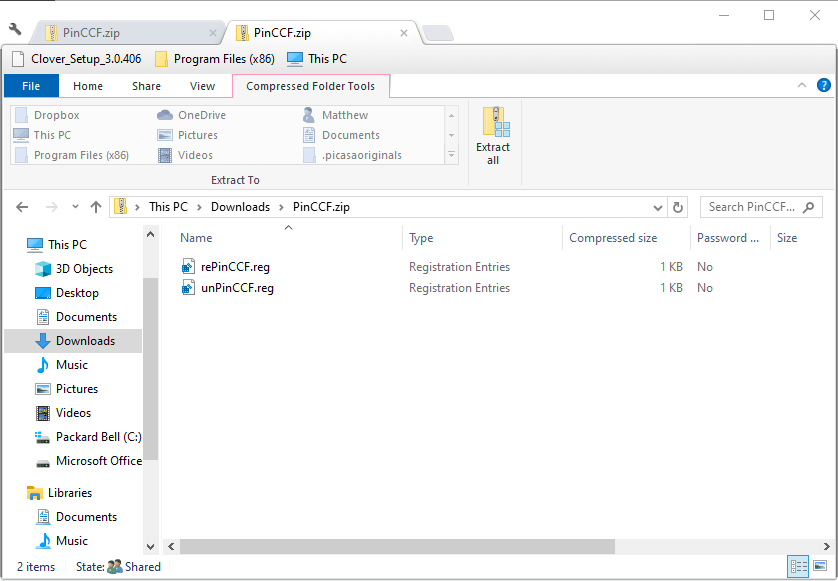
- 클릭 추출물 단추.
- 더블 클릭 unPinCCF.reg 압축을 푼 폴더의 파일.
- 그러면 레지스트리 편집기 대화 상자가 열립니다. 클릭 예 계속하려면 창에서 버튼을 누르십시오.
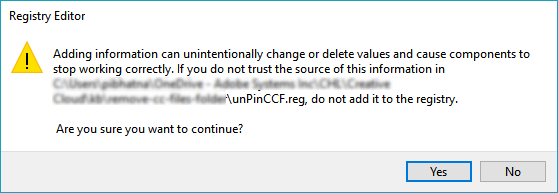
- 눌러 확인 단추.
- 재시작 unPinCCF.reg로 레지스트리를 업데이트 한 후 Windows.
- 그 이후에는 Creative Cloud Files 폴더가 파일 탐색기의 탐색 패널에 있지 않습니다. 사용자는 Creative Cloud Files 폴더를 두 번 클릭하여 복원 할 수 있습니다. rePinCCF.reg 파일.
이것이 CC의 파일 동기화를 비활성화하고 파일 탐색기 왼쪽에있는 Creative Cloud Files 폴더를 제거하는 방법입니다. CC 앱이 업데이트되면 Creative Cloud Files 폴더가 다시 나타날 수 있습니다.
더 많은 질문이나 제안이 있으시면 아래 댓글 섹션에 문의하십시오.
자주 묻는 질문
Adobe Creative Cloud는 앱으로 만든 파일을 저장하는 데 사용할 수있는 클라우드 스토리지를 제공합니다. Creative Cloud 및 프로젝트에서 사용 중이거나 사용하려는 기타 자산에서.
켜고 싶은 경우 Creative Cloud에서 파일 동기화, 설정을 ON으로 조정하는 마지막 단계까지 가이드의 단계를 다시 만들어야합니다.
Creative Cloud 데스크탑 앱은 Microsoft Windows 10 및 Mac OS X v10.12 이상과 호환됩니다. 또한 Windows 10의 성능 향상을위한 멋진 팁 자세한 가이드에서.
